Koreksi warna dan retouching adalah keterampilan yang esensial dalam pengolahan gambar digital. Seringkali, kita menghadapi tantangan untuk membuat area tertentu, seperti rambut pendek, terlihat harmonis dan alami. Dalam panduan ini, kamu akan belajar bagaimana menggunakan teknik pemisahan frekuensi untuk menebalkan struktur rambut secara efektif dan mencapai hasil yang menarik.
Pemahaman Utama
Pemisahan frekuensi memungkinkan kamu untuk mengolah warna dan struktur gambar secara terpisah. Ini sangat berguna dalam melakukan retouching rambut pendek yang dicukur, di mana penampilan yang harmonis sangat penting. Gunakan alat dan teknik yang tepat untuk mengoptimalkan area yang menantang ini dan mempertahankan tampilan yang alami.
Panduan Langkah-demi-Langkah
Pertama, buka gambarmu di Photoshop. Pastikan kamu telah memilih layer yang ingin kamu kerjakan.
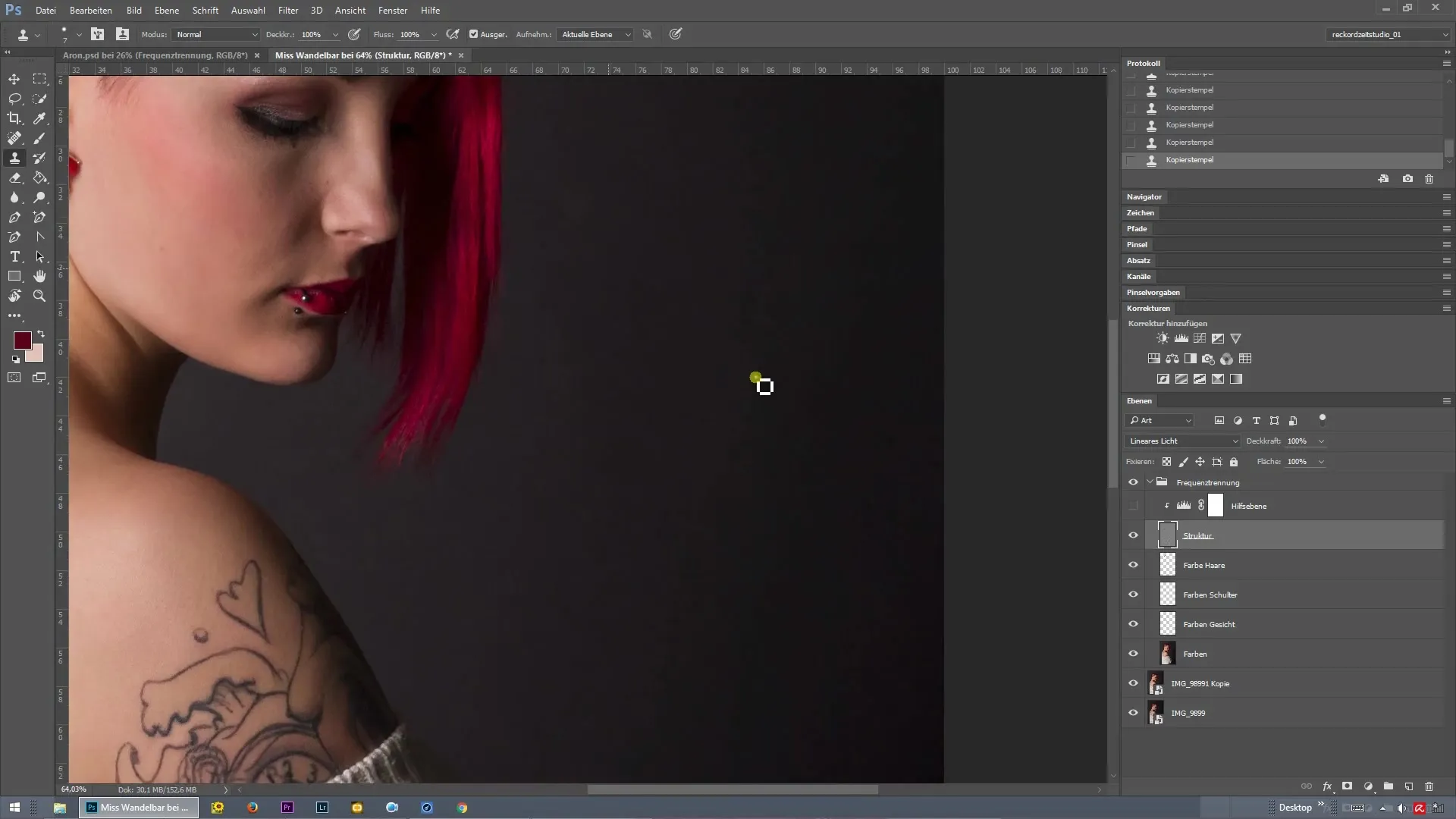
1. Buat Layer Baru untuk Penebalan Rambut
Untuk menjaga proses pengeditan tetap bersih dan terstruktur, buat layer baru. Ini penting karena kamu dapat melakukan perubahan secara terpisah dari file asli. Beri nama layer tersebut misalnya "Penebalan Rambut Pendek" agar lebih mudah ditemukan nanti.
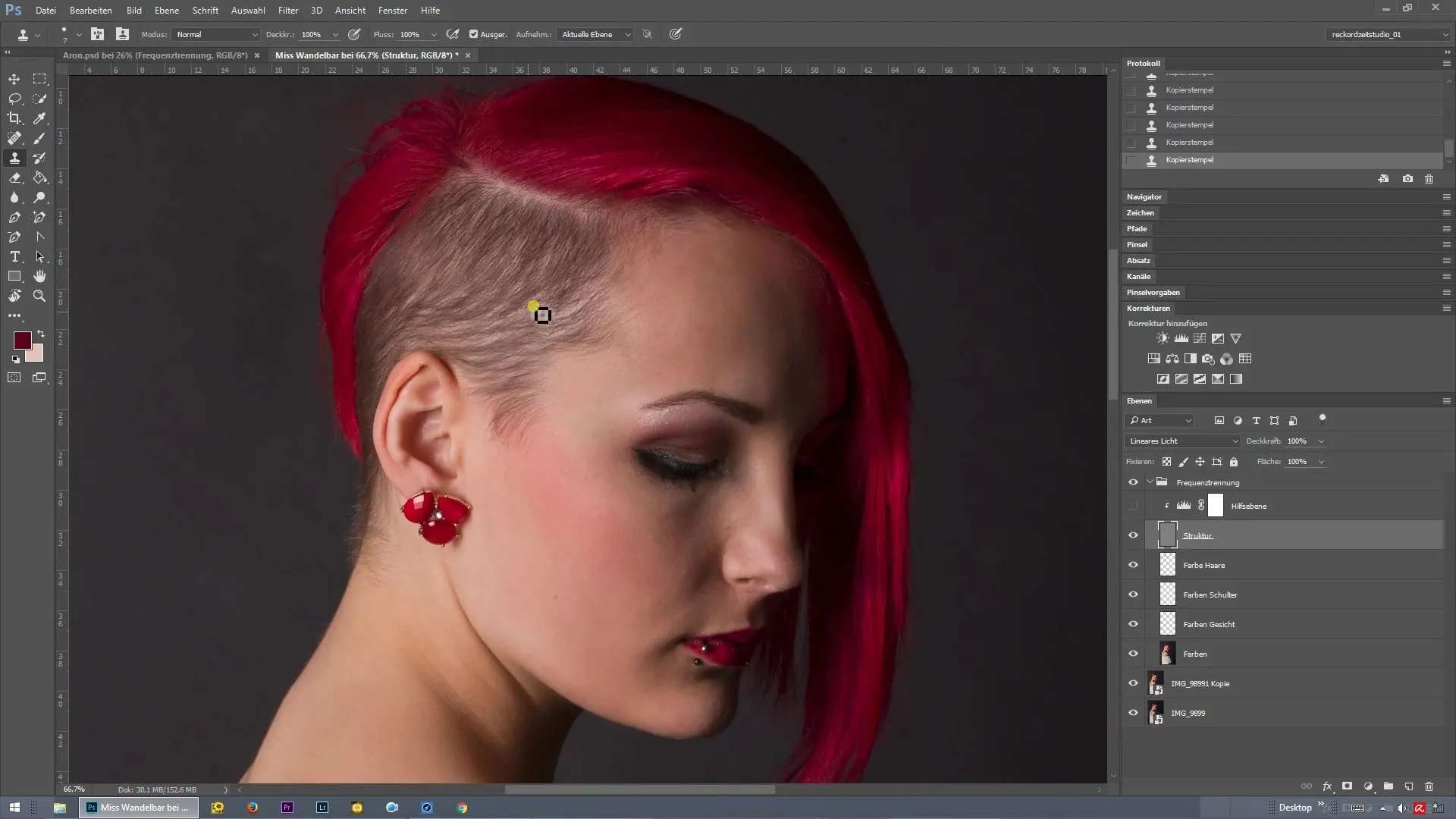
2. Pilih Kuas dan Opasitas
Pilih kuas lembut dari bilah alat. Pastikan opasitas kuas diatur pada nilai rendah untuk menciptakan transisi yang halus. Biasanya, opasitas sekitar 20-30% adalah yang ideal. Pengaturan ini memungkinkan kamu untuk menerapkan warna dengan lembut.
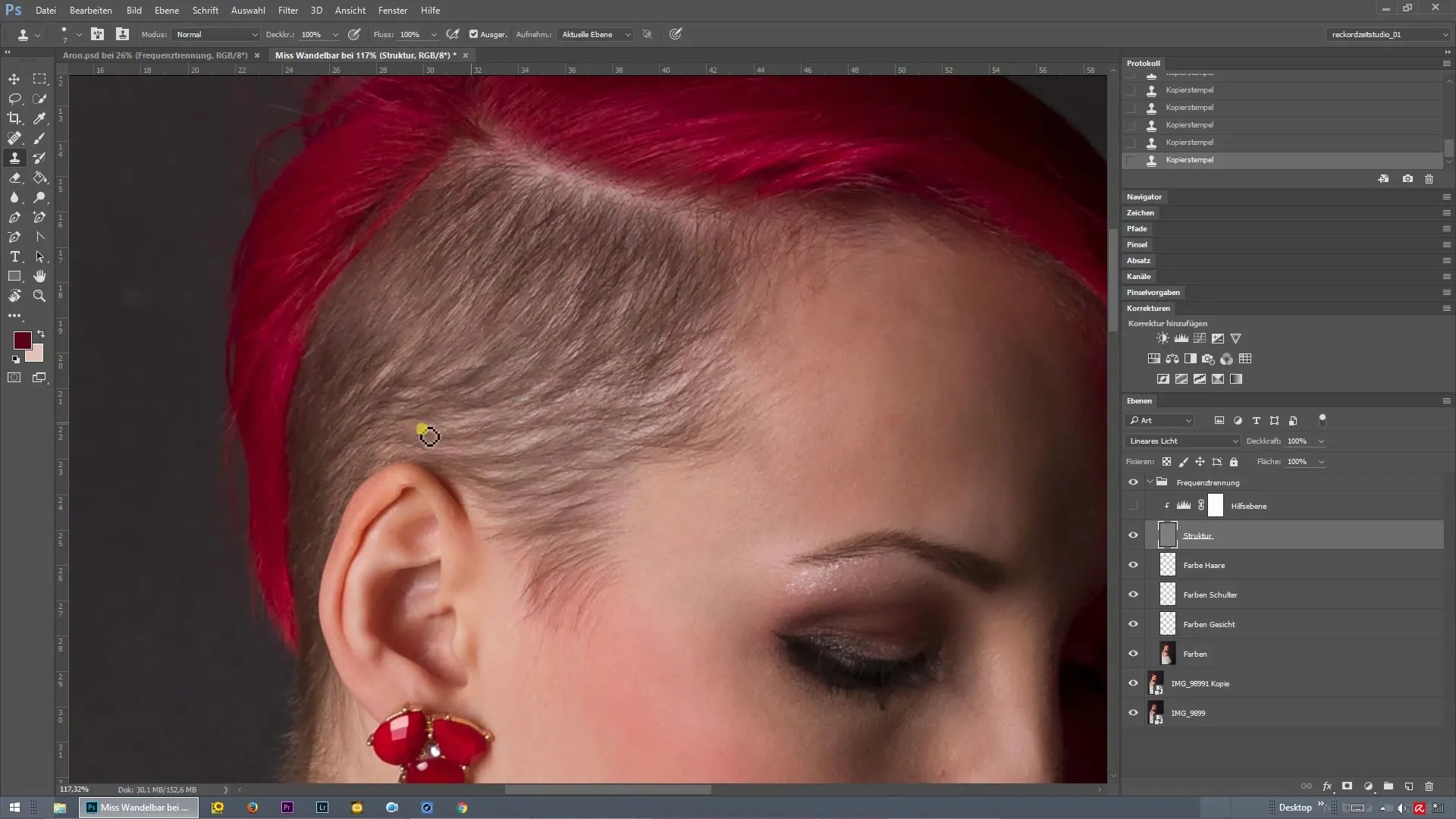
3. Pilih Nada Warna
Pilih nada warna yang diinginkan untuk penebalan rambut. Seringkali, nada cokelat cocok karena harmonis dengan warna rambut alami. Ambil sedikit warna dan mulai dengan lembut melukis di area yang lebih terang pada rambut.
4. Aplikasi Warna yang Sering
Untuk mengisi celah antara rambut pendek secara efektif, sering-seringlah mengambil warna. Terutama di area yang menurutmu seharusnya diwarnai, kamu dapat meningkatkan intensitas warna. Kamu juga dapat menyesuaikan nada untuk mencerahkan area yang lebih gelap.
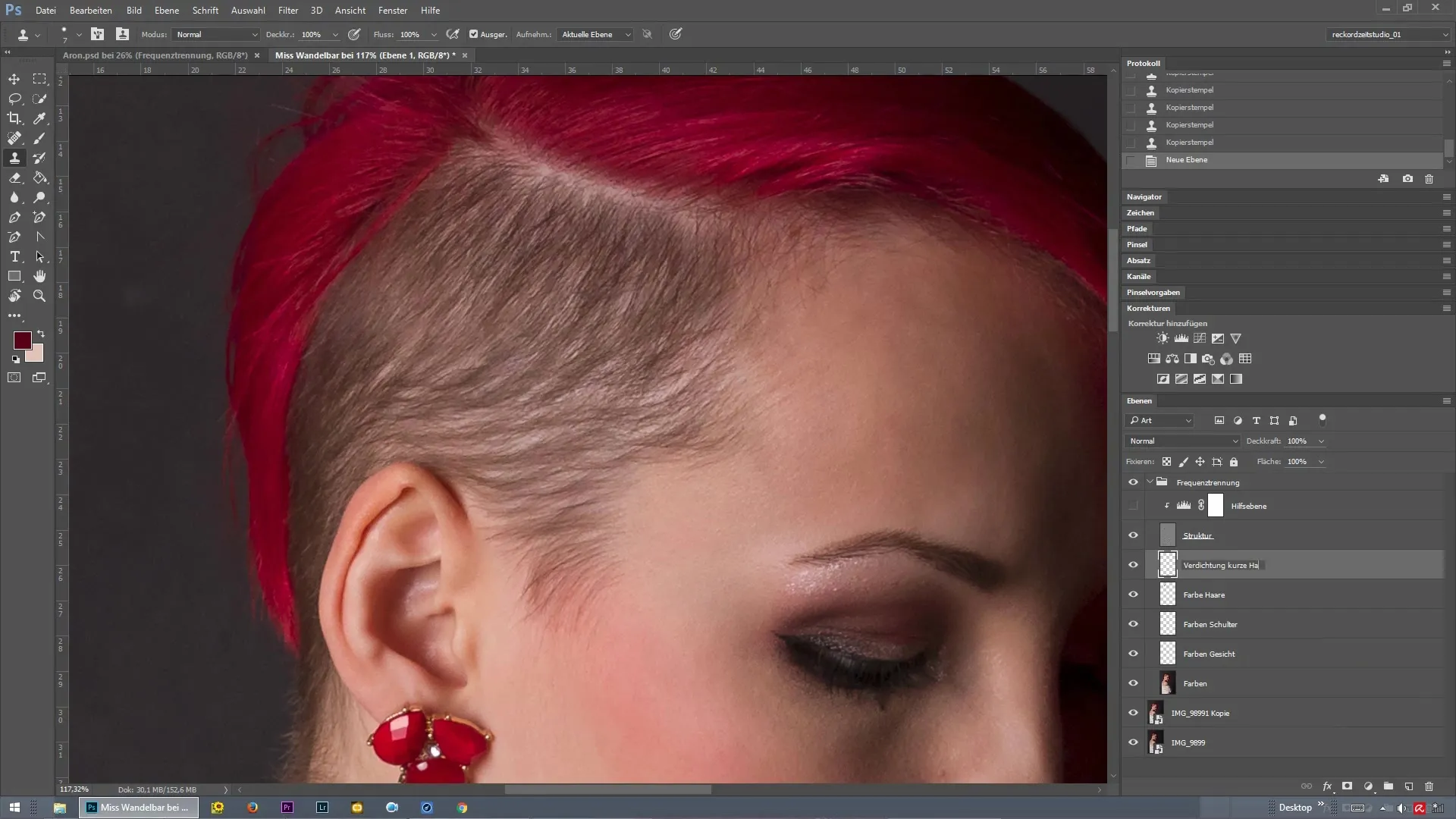
5. Perhatikan Pertumbuhan Rambut yang Alami
Dalam melakukan retouching, penting untuk mempertimbangkan pertumbuhan rambut yang alami. Pastikan tidak membuat garis atau goresan yang keras yang bisa terlihat tidak alami. Kamu ingin penebalan terlihat harmonis dan realistis.
6. Cek Kemajuan
Secara berkala, lihat kembali karyamu. Seringkali, bermanfaat untuk melihat keseluruhan tampilan untuk memastikan bahwa perubahan yang dilakukan cocok dengan baik.
7. Koreksi Menggunakan Alat Salin
Jika kamu masih melihat sedikit ketidakrataan atau masalah struktural, kamu dapat menggunakan alat salin. Kembali ke layer struktur dan gunakan untuk menyesuaikan area terkait dan mencapai tekstur yang merata.
8. Kombinasi Teknik
Kombinasi antara koreksi warna dan struktur adalah kunci. Pastikan untuk menggunakan kedua teknik tersebut secara bersamaan untuk mencapai hasil yang diinginkan dan memanfaatkan pemisahan frekuensi secara optimal. Namun, hindari pengeditan yang berlebihan, karena ini dapat dengan cepat terlihat tidak alami.
9. Penyesuaian Akhir
Terakhir, lakukan sedikit koreksi pada area yang sangat gelap. Gunakan alat stempel untuk mengedit daerah ini dengan lembut.
10. Perbandingan Sebelum dan Sesudah
Di akhir pengeditan, pastikan untuk melakukan perbandingan sebelum dan sesudah. Ini memungkinkan kamu untuk menghargai perubahan yang telah dilakukan dan memastikan bahwa hasilnya sesuai dengan harapanmu.
Ringkasan - Pemisahan Frekuensi untuk Penebalan Rambut Pendek
Dengan menerapkan pemisahan frekuensi di Photoshop, kamu dapat menyesuaikan struktur rambut secara efektif dan secara signifikan meningkatkan penampilan rambut pendek yang dicukur. Dengan alat dan teknik yang tepat, kamu akan mencapai hasil yang harmonis dan terlihat alami.
Pertanyaan yang Sering Diajukan
Bagaimana cara kerja pemisahan frekuensi di Photoshop?Pemisahan frekuensi memisahkan warna dan struktur ke dalam layer yang terpisah, sehingga kamu dapat mengolah keduanya secara independen.
Apa alat terbaik untuk retouching?Kuas lembut dan alat salin adalah pilihan yang sangat baik untuk meningkatkan retouching sehari-hari di Photoshop.
Bagaimana cara menghindari hasil yang tidak alami?Bekerja dengan opasitas rendah dan sering melakukan perbandingan untuk memastikan bahwa penyesuaian tetap harmonis.
Bagaimana cara menyesuaikan warna rambut dengan baik?Pilih nada warna yang sesuai dan aplikasikan secara bertahap untuk memvariasikan warna rambut secara alami.
Kapan saya harus menggunakan alat stempel?Alat stempel sangat ideal untuk mengoreksi ketidakrataan struktural dalam tekstur rambut.


